
See tarkvara parandab levinumad arvutivead, kaitseb teid failide kadumise, pahavara, riistvara tõrke eest ja optimeerib teie arvutit maksimaalse jõudluse saavutamiseks. Parandage arvutiprobleemid ja eemaldage viirused nüüd kolme lihtsa sammuga:
- Laadige alla Restoro arvuti parandamise tööriist mis on varustatud patenteeritud tehnoloogiatega (saadaval patent siin).
- Klõpsake nuppu Käivitage skannimine leida Windowsi probleeme, mis võivad põhjustada arvutiga probleeme.
- Klõpsake nuppu Parandage kõik arvuti turvalisust ja jõudlust mõjutavate probleemide lahendamiseks
- Restoro on alla laadinud 0 lugejaid sel kuul.
OneDrive on üks kolmest suurest pilvemäluteenusest koos Google Drive'i ja Dropboxiga. Windows 10 sisaldab sisseehitatud OneDrive'i rakendus mis sünkroonib teie OD-kaustad ja -failid, et saaksite neid File Exploreris avada.
Kui teil pole vaja pilvemälu Windows 10-ga sünkroonida, on OneDrive'i sünkroonimiseks mõned võimalused.
Sünkroonimata onedrive arvutist
- Desinstallige rakendus OneDrive
- OneDrive'i sünkroonimine rühmapoliitika redaktoriga
- Valige suvand Konto linkimise tühistamine
- Valige konkreetsete kaustade sünkroonimata jätmine
1. Desinstallige rakendus OneDrive
Kui te tõesti seda ei vaja OneDrive'i rakendus sünkroonimine ja eelistate dokumentide avamist brauseri kaudu, võite rakenduse mõnes Windows 10 versioonis desinstallida. Kuna Windows 10 loojate värskendus käivitus, saate rakenduse OneDrive desinstallida värskendatud platvormi vahekaardi Programmid ja funktsioonid kaudu. Nüüd saate OD-rakenduse desinstallida järgmiselt.
- Käivitamise avamiseks vajutage klahvi Win + R klaviatuuri otseteed.
- Sisestage Run's Open tekstikasti ‘appwiz.cpl ja klõpsake Okei otse allpool kuvatava akna avamiseks.
- Nüüd kerige alla Microsofti OneDrive'i rakendus. Teise võimalusena sisestage otsingukasti ‘OneDrive’, nagu on näidatud otse allpool.
- Valige rakendus OneDrive ja klõpsake sellel Desinstalli nuppu.
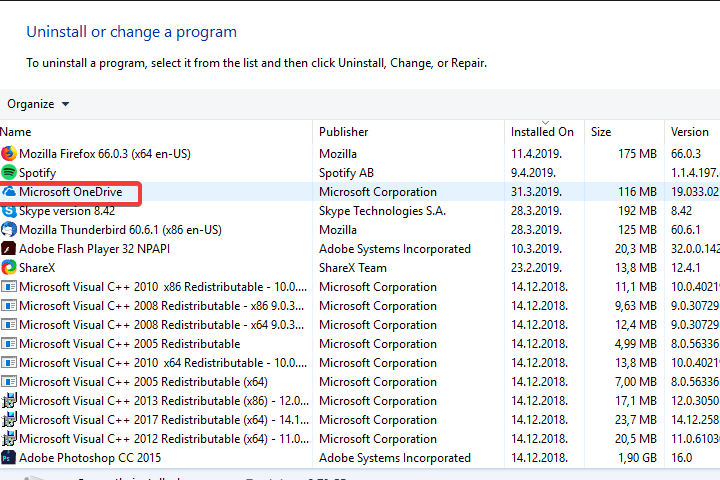
- Vajutage Jah nuppu täiendava kinnituse saamiseks.
OneDrive'i ei saa desinstallida, nagu eespool Windows 10 varasemates versioonides kirjeldatud. Sellest hoolimata saate rakenduse OneDrive desinstallida Windows 10 versioonides, mis on enne loojate värskendust. Selle asemel saate pilvemälu rakenduse käsuviibaga desinstallida järgmiselt.
- Vajutage nuppu Cortana ja sisestage otsingukast cmd.
- Seejärel paremklõpsake käsuviiba ja valige Käivita administraatorina.
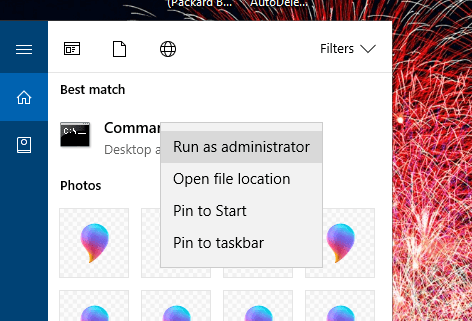
- Sisenema 'taskkill / f / im OneDrive.exeJa vajutage OneDrive'i rakenduse sulgemiseks nuppu Return.
- OneDrive'i desinstallimiseks 64-bitisel Windowsi platvormil sisestage otsepildis näidatud käsk otse allpool ja vajutage Return.
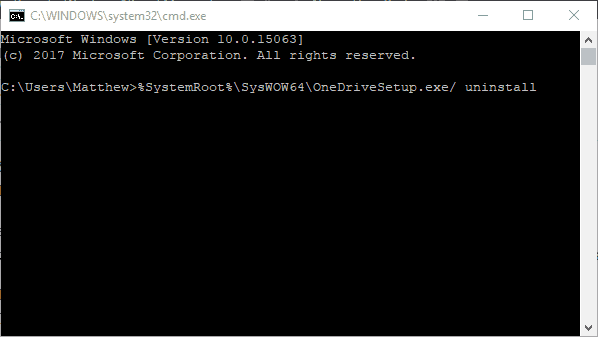
- OneDrive'i eemaldamiseks 32-bitisest süsteemist sisestage allpool näidatud käsk ja vajutage sisestusklahvi.
Käivitage süsteemiskaneerimine võimalike vigade avastamiseks

Laadige alla Restoro
Arvuti parandamise tööriist

Klõpsake nuppu Käivitage skannimine Windowsi probleemide leidmiseks.

Klõpsake nuppu Parandage kõik lahendada patenteeritud tehnoloogiatega seotud probleemid.
Turvaprobleeme ja aeglustusi põhjustavate vigade leidmiseks käivitage arvuti skannimine Restoro Repair Tooliga. Pärast skannimise lõppu asendab parandusprotsess kahjustatud failid värskete Windowsi failide ja komponentidega.
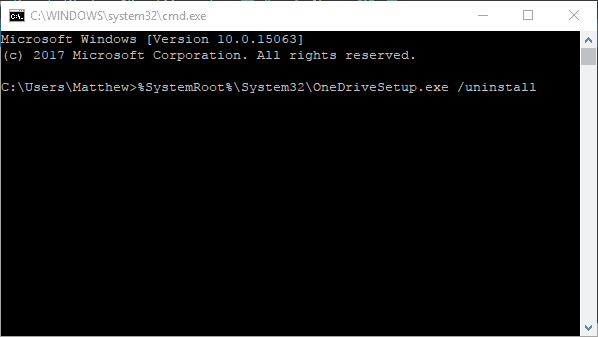
2. OneDrive'i sünkroonimine rühmapoliitika redaktoriga
Rakenduse desinstallimata saate OneDrive'i sünkroonida mitmel viisil. Windows 10 Pro ja Enterprise sisaldavad järgmist Kohalik rühmapoliitika redaktor millega saate selle asemel OD-sünkroonimise keelata.
Nii saate OneDrive'i sünkroonida rühmapoliitika redaktoriga.
- Sisestage Cortana otsingukasti „gpedit” ja valige gpedit.msc avamiseks.
- Klõpsake vasakul paanil nuppu Arvuti konfiguratsioon ja haldusmallid.
- Topeltklõpsake kaustadel Windowsi komponendid ja OneDrive.
- Seejärel topeltklõpsake nuppu Takistage OneDrive'i kasutamist failide salvestamiseks grupipoliitika redaktori akna paremas osas.
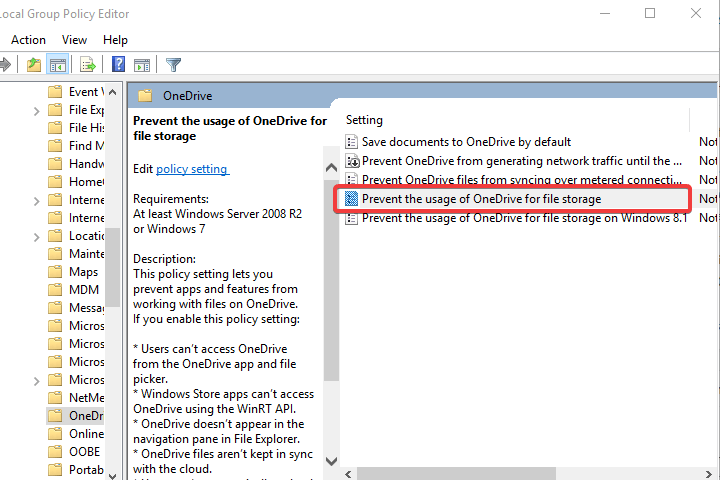
- Valige Lubatud Raadio nupp.
- Seejärel vajutage Okei nuppu.
- Pilvemälu rakenduse uuesti sisselülitamiseks valige vajadusel Konfigureerimata raadionupp Takistage OneDrive'i kasutamist failide salvestamiseks seade.
3. Valige suvand Konto linkimise tühistamine
- Kui teil pole Windowsis rühmapoliitika redaktorit, saate siiski OD-rakenduse sünkroonida, valides selle Tühista konto linkimine valik. Selleks paremklõpsake OneDrive'i teavitusala ikooni ja valige Seaded.
- Seejärel valige vahekaart Konto, mis on kuvatud otse allpool olevas hetktõmmis.
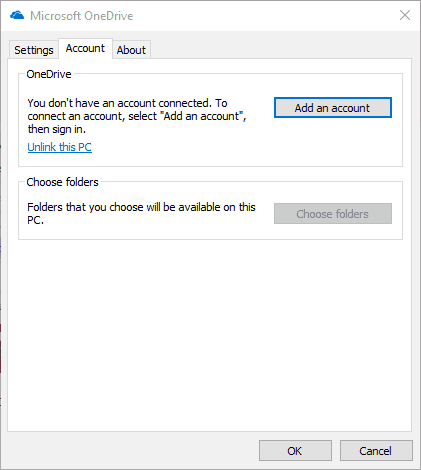
- Klõpsake nuppu Ühendage see arvuti lahti dialoogiboksi akna avamiseks otse allpool.
- Vajutage Tühista konto linkimine nupp OD-failide sünkroonimiseks.
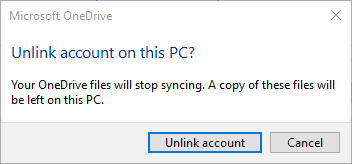
- Võite ka märkeruudu tühistada Käivitage OneDrive automaatselt, kui ma Windowsi sisse login märkeruut vahekaardil Seaded.
- Vajutage Okei nupp Microsofti OneDrive'i aknas.
4. Valige konkreetsete kaustade sünkroonimata jätmine
Võite valida ka konkreetsete failide ja kaustade sünkroonimise, mis on palju paindlikum kui kogu OneDrive'i salvestusruumi sünkroonimine Windowsis. Seejärel saate vabastada kõvakettaruumi valitud failide ja kaustade sünkroonimisega, kuid hoida osa OneDrive'ist sünkroonituna Windows 10-ga.
Nii saate OD-faile ja kaustu valikuliselt sünkroonida.
- Paremklõpsake OneDrive'i süsteemse salve ikooni ja valige Seaded.
- Valige vahekaart Valige kaustad, mis sisaldab a Valige kaustad nuppu.
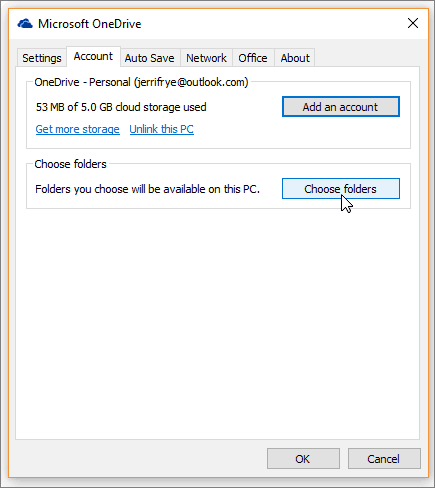
- Vajutage Valige kaustad nupp OneDrive'i kaustade ja failide loendi avamiseks.
- Tühjendage märkeruut Sünkroonige kõik failid ja kaustad minu OneDrive'is valik
- Seejärel saate tühistada märkeruudud kaustade ja failide kõrval, mida pole vaja sünkroonida.
- Vajutage Okei nupud OneDrive'i akende sulgemiseks, kui olete märkeruudud fail ja kaust tühistanud. Teie OneDrive File Exploreri kaust ei sisalda enam sünkroonimata kaustu ja faile.
Nii et saate OneDrive'i sünkroonida, desinstallides rakenduse ja valides Tühista konto linkimine või vajutades nuppu Valige kaustad nuppu. OneDrive'i failide ja kaustade sünkroonimata jätmine vabastab kõvakettaruumi uue tarkvara jaoks. Seega tasub sünkroonimata dokumendid ja pildid, mida te harva avate.
SEOTUD LUGUD KONTROLLIMISEKS:
- Kas Windows 10-s ei saa e-kirju sünkroonida? Selle parandamiseks toimige järgmiselt
- Kuidas parandada „Vabandame, et teil on probleeme failide sünkroonimisega OneDrive’iga”
- Kuidas lahendada tavalisi OneNote'i sünkroonimisprobleeme Windows 10-s
 Kas teil on endiselt probleeme?Parandage need selle tööriistaga:
Kas teil on endiselt probleeme?Parandage need selle tööriistaga:
- Laadige see arvuti parandamise tööriist alla hinnatud suurepäraselt saidil TrustPilot.com (allalaadimine algab sellel lehel).
- Klõpsake nuppu Käivitage skannimine leida Windowsi probleeme, mis võivad põhjustada arvutiga probleeme.
- Klõpsake nuppu Parandage kõik lahendada patenteeritud tehnoloogiatega seotud probleemid (Eksklusiivne allahindlus meie lugejatele).
Restoro on alla laadinud 0 lugejaid sel kuul.


